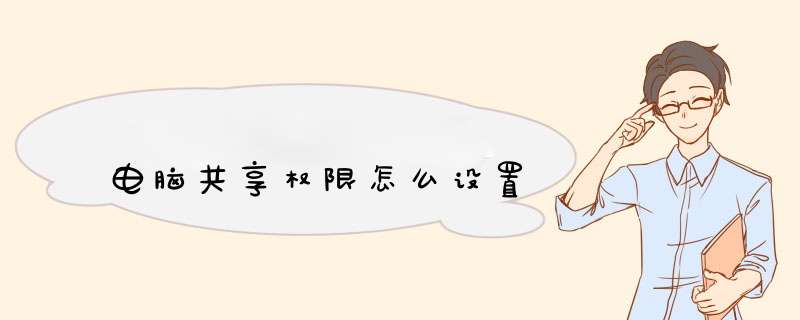
问题二:共享了电脑如何获取访问权限 Win7设置局域网共享
把win7的guest用户开启。
打开win7的控制面板=》用户账号与安全=》用户账户=》管理其他用户=》点击guest用户,进行开启。
打开你要共享的文件夹,共享的方式有两种方式。
(直接点右键共享然后选中特定的用户和在属性那共享。
在选择要与其共享的用户
添加guest用户,设置guest用户的权限。然后点击“共享”按钮。
你试试。在要共享的电脑上面设置
问题三:局域网中做为共享的电脑权限设置怎样设置修改权限和只读权限? 需要开启高级共享,把ADMINISTRATOR账号设置密码。然后再建立一个普通账号,最后设置共享文件夹权限 。
问题四:局域网内共享,用户权限怎么设置?怎么设置每台电脑的访问权限? 你好:你这种情况用域方式管理是一种聪明的做法,也是非常稳定,非常专业的做法,下面为你分析原因:(你自己看一下有没有按照下面的步骤 *** 作,如果没有按下面的步骤 *** 作试下)
1:你做了域控制器,需要在AD里面建立用户
2:你所有的客户端(共享需要访问的电脑)必须加入到域里面
3:加入域后,你所有的客户端需要用域里建立的用户登录到域
4:在文件服务器上设置权限(你想要什么权限就设置什么)5:设置权限的时候注意,NTFS分区设置共享时有两个权限要设置,一个是NTFS权限,一个是共享权限,要分权限的时候,需要两个都设置成一样的,不然是不能访问的。
6:欢迎继续询问,希望可以帮到你。
问题五:在局域网工作组内的电脑共享文件权限怎么设置? 你好,你可以右键属性你要共享的文件夹,然后点击共享,点击网络共享和安全。勾选在网络上共享这个文件夹。点击确定就行了。 如果身边的人不能访问就关闭防火墙试试。
问题六:在局域网中,自己电脑上的共享文件针对不同的电脑如何设置不同的共享权限 在自己电脑上新建多个用户,然后设密码,但不激活此用户,只当作共享用而已。
然后在你的共享文件里设置那个用户只能浏览我的共享文件,那个用户可以更改共享文件即可
问题七:我在设置公司电脑是怎么共享了没有权限,怎么办???? 权限没有设置 ,设置下权限就OK了的
属性--- 高级共享--权限--添加 个everyone 点确定 就OK了的
问题八:win7系统怎么设置共享权限设定一台电脑可以修改,其他电脑只能读取 WIN7设置共享文件夹:使个别用户具有更改权限,其他用户具有只读权限:1、选择该文件夹,鼠标右键选择属性;点高级共享按钮;2、勾选【共享此文件夹】;点权限按钮;3、选择Everyone,勾选允许读取;点添加按钮;4、添加具有更改权限的用户,选择该用户,勾选允许完全控制,点确定。
问题九:我在服务器上设置共享权限,其他电脑上怎么登陆权限账号 如果本机的guest用户开启,则别人连接时会默认使用guest。所以你要把guest禁用。方法是右键[我的电脑](或者[计算机]),选[管理],进入[本地用户和组],找到guest用户,右键点[属性],选[禁用]。
在不禁用guest的情况下,使用特定账号登录的方法是:
在其他电脑上进入命令行界面,运行:
net use * /delete
这个命令是把已经用guest建立的连接删除,否则不能用其他账号建立连接。
然后运行:
net use \\共享服务器的计算机名\共享目录名 /user:用于共享的账号
然后屏幕会提示提输入密码。输入密码后,回到资源管理器,就可以打开服务器上的共享目录了。如果找不到共享服务器,可以直接在资源管理器的地址栏输入:\\共享服务器的计算机名\共享目录名
问题十:电脑共享时提示没有权限没有 一、首先启用guest来宾帐户;
二、控制面板→管理工具→本地安全策略→本地策略→用户权利指派里,“从网络访问此计算机”中加入guest帐户,而“拒绝从网络访问这台计算机”中删除guest帐户;
三、我的电脑→工具→文件夹选项→查看→去掉“使用简单文件共享(推荐)”前的勾;
四、设置共享文件夹;
五、控制面板→管理工具→本地安全策略→本地策略→安全选项里,把“网络访问:本地帐户的共享和安全模式”设为“仅来宾-本地用户以来宾的身份验证”(可选,此项设置可去除访问时要求输入密码的对话框,也可视情况设为“经典-本地用户以自己的身份验证”);
六、右击“我的电脑”→“属性”→“计算机名”,该选项卡中有没有出现你的局域网工作组名称,如“work”等。然后单击“网络 ID”按钮,开始“网络标识向导”:单击“下一步”,选择“本机是商业网络的一部分,用它连接到其他工作着的计算机”;单击“下一步”,选择“公司使用没有域的网络”;单击“下一步”按钮,然后输入你的局域网的工作组名,如“wor处”,再次单击“下一步”按钮,最后单击“完成”按钮完成设置。
一般经过以上步骤,基本可以解决。如果不行,再往下看:
七、检查本地连接是否被禁用,右击“本地连接”→“启用”;
八、关闭网络防火墙;
九、检查是否启用了域,是否加入了该域并检查域设置;
十、检查是否关闭了server服务;
十一、检查本地连接IP、子网掩码、网关及DNS设置是否有误;
十二、“本地连接”→属性→常规,检查是否安装了“Microsoft网络文件和打印机共享”、“Microsoft网络客户端”以及TCP/IP协议;
十三、某些局域网游戏和软件须安装NetBEUI协议。而且网上有文章说,在小型局域网中,微软在WinXP中只支持的TCP/IP协议和NWLink IPX/SPX/NetBIOS兼容协议表现不尽如人意,在小型局域网(拥有200台左右电脑的网络)中NetBEUI是占用内存最少、速度最快的一种协议。
安装方法:
①放入Windows XP安装光盘,到“valueaddMsft et etbeui”目录下将Netnbf.inf复制C:\Windows\INF中;
②将Nbf.sys复制到C:\Windows\System32\Drivers中;
③开始→控制面板→网上邻居”→“网络连接”→“本地连接”(就是你目前使用中的局域网连接)上按右键→“属性”→“常规”→“安装”→“通讯协议”→→“添加”,此时就可以看到“NetBEUI Protocol”这一项(此项原来是没有的),选取NetBEUI之后,按确定就OK了。
十四、作为网络浏览服务器的电脑由于病毒、配置低运行慢以及死机等原因导致网络上的计算机列表得不到更新,使得某些机器有时候在网上邻居中找不到。
解决办法:最简单的办法是重启各种网络设备和电脑,或者关闭个别有上述问题的电脑上的网络浏览服务器功能,方法如下:
win2000/XP下禁用Computer Browser服务...>>
问题一:如何设置共享文件权限 与特定用户或组共享文件夹或驱动器 注意:若要共享文件夹和驱动器,您必须以下列组之一的成员身份登录:Administrators
Server Operators
Power Users
若要与特定用户或组共享文件夹或驱动器,请按照下列步骤 *** 作:
右键单击“开始”,单击“资源管理器”,然后找到要共享的文件夹或驱动器。
右键单击该文件夹或驱动器,然后单击“共享和安全”。
在“共享”选项卡上,单击“共享该文件夹”。
注意
如果已经共享文件夹,则单击“新建共享”,然后键入新的共享名称。
如果“共享”选项卡不可见,则请参阅“故障排除”部分。
要更改共享文件夹或驱动器的共享名称,请在“共享名”框中键入一个新的名称。当其他用户连接到此共享文件夹或驱动器时,他们将看到该新的共享名称。文件夹或驱动器的实际名称并没有更改。
注意:若要隐藏共享文件夹,请键入 $ 作为共享名称的最后一个字符。当您执行该 *** 作时,其他用户在使用“我的电脑”或“Windows 资源管理器”搜索时将无法看到此共享文件夹。但是,他们仍可以导航到该共享文件夹。
要添加有关共享文件夹或驱动器的备注,请在“备注”框中键入文本。
若要限制可以同时连接到共享文件夹或驱动器的人数,请单击“用户数限制”下的“允许的用户数”,然后键入用户数。
注意:在 Windows XP Professional 中,用户数限制为 10 或更少。
若要设置共享文件夹或驱动器的共享权限,请单击“权限”。单击“添加”或“删除”来添加或删除组或用户,然后选中该复选框来允许或拒绝用户或组的权限。
若要配置脱机访问设置,请单击“缓存”。
单击“确定”。
注意:若要在禁用简单文件共享之后允许特定用户访问共享文件夹,则应该配置共享文件夹中“安全”选项卡中的 NTFS 权限和“共享”选项卡中的共享权限。NTFS 权限仅可以通过使用 NTFS 文件系统在分区进行设置。如果您从 NTFS 权限中删除所有组,则无法访问网络上的共享文件夹。 回到顶端从一个位置管理所有共享文件夹 此方法适用于高级计算机用户。如果您对高级故障排除步骤感到困惑,您可能需要向认识的人寻求帮助,或与支持部门联系。有关如何获取帮助的信息,请访问以下 Microsoft 网站: support.microsoft/contactus ( support.microsoft/contactus) 您可以使用“共享文件夹”管理单元管理共享文件夹。通过此管理单元,您可以创建和管理共享文件夹,查看通过网络连接到共享文件夹的所有用户的列表,使他们中的一个用户或所有用户断开连接,查看由远程用户打开的文件的列表,以及关闭一个或所有打开的文件。要启动“共享文件夹”管理单元,请按照下列步骤 *** 作:
单击“开始”,然后右键单击“我的电脑”。
单击“管理”,然后单击“系统工具”下的“共享文件夹”。
故障排除 如果“共享”选项卡不可见
使用“服务”管理单元启动“服务器”服......>>
问题二:一个共享文件夹如何设置权限 11:36回答的网友回答的很详细,并且对于你共享文件量,以及访问人数权限分配不是很多的情况下(你现在是一个文件夹以及6个用户),这种方法已经够用。
如果是局域网内较多文件夹需要共享,并且访问者人数较多,而且想要分配的权限较复杂的时候,可以直接用共享文件夹加密专家。
在百度搜索或者下载网站搜索都可以找到,设置比这个简单快捷得多,尤其是对用户数量较多,权限分配较复杂,以及需要经常更改时。
问题三:如何设置局域网上其他用户访问共享文件夹的权限 第一、禁止简单文件共享:
首先打开一个文件夹,在菜单栏的“工具”,“文件夹选项”,“查看”的选项卡,在高级设置里,去掉“使用简单文件共享(推荐)”,如下图:
光是这样并不能启动高级文件共享,这只是禁用了简单文件共享,还必须启用帐户,设置权限,才能达到限制访问的问题。
第二,设置帐户
进入控制面板的用户帐户,有计算机的帐户和来宾帐户。仅仅是开启GUEST帐户并不能达到多用户不同权限的目的。而且在高级文件共享中,Windows XP默认是不允许网络用户通过没有密码的账号访问系统。所以,我们必须为不同权限的用户设置不同的帐户。
假如网络其他用户的访问权限都一样(大多数情况都是这样),我们只需设置一个用户就行了。在用户帐户里,新建一个用户,由于我们必须考虑网络安全性,以所设用户必须为最小的权限和最少的服务,类型设置为“受限制用户”。如上图的AAA用户。
在默认的情况下,xp新建帐户是没有密码的,上面说过,默认情况下xp是不允许网络用户通过没有密码的帐户访问的。所以,我们必须给刚刚添加的AAA用户填上密码。
添加用户也可以这样进行:打开 控制面板,“管理工具”,“计算机管理”,“系统工具”,“本地用户和组”,“用户”,在右边的窗口,按右键新建用户,如下图:
如果你希望网络用户通过此帐户访问系统而不需要密码,需要更改xp的安全策略:
打开控制面板,“管理工具”,“本地安全策略”,展开“本地策略-安全选项”,双击“账户: 使用空白密码的本地账户只允许进行控制台登录”,并停用它,然后确定。如下图:
注意:在Home版的Windows XP里是没有组策略的。
第三、设置共享
做好以上的设置就可以设置共享了,点击一个文件夹,属性,共享选项卡,嘿嘿,跟刚刚的不同了吧,下面还多了个权限的按钮。如下图:
点击权限,默认是EVERYONE,也就是每个用户都有完全控制的权限如下图:
其中(BIGEASTAAA)表示计算机bigeast中的AAA用户。
如果我们设置AAA有只读权限,只需要在“读取”那里打勾就行了。
权限的说明:
读取权限允许用户:浏览或执行文件夹中的文件。
更改权限允许用户:改变文件内容或删除文件。
完全控制权限允许用户:完全访问共享文件夹。
如果设置不同的帐户不同权限,重新一次以上步骤。
特别注意,打开了高级共享,系统的所有分区都被默认共享出来,必须把它改回来。
如果网络用户的 *** 作系统是NT/2000/XP的话,访问时候提示用户密码,只要输入刚刚设置好的帐户密码就可以正常访问了。否则无法访问。
问题四:共享文件夹怎么设置权限 在想共享的文件夹上单击右键,单击共享-高级共享;如果没有就单击属性,属性里面有一个高级共享的选项卡!高级共享里面可以添加你所在局域网里面的计算机和用户!添加订户后,有个权限按钮,可以设置,完全控制,更改和读取(完全控制权限最高,读取就是只读不能更改)把你想共享的人在这些权限上打勾,三个选项后面还有三个拒绝复选框!把不想共享的人三个拒绝都勾上!然后确定就行了!(后面的这些拒绝,其实只要不选那个everyone,也可以不添加,但是保险起见你又不闲麻烦的话就加上拒绝吧)
问题五:如何设置共享文件夹的写入权限? 在能够正常读取的基础上,发现文件不能正常写入到“111文件夹”
在文件服务器上对“111文件夹”添加“Everyone用户”的写入权限, *** 作步骤:属性→安全→点击“Everyone用户”→编辑→勾选“写入”权限
在文件服务器上,对“111文件夹”添加共享的“Everyone用户”写入权限, *** 作步骤:属性→共享海高级共享→权限→添加“Everyone用户”的更改权限
再次测试写入权限 *** 作,具有正常的写入权限
问题六:windows7 共享盘权限怎么设置 方法/步骤
打开我的电脑,这里我需要把D盘共享,但是不允许别人修改只有读取的权限
右击我D盘,选择属性
选择共享面板下的高级共享
勾选共享此文件夹,点击权限
点击添加按钮。
点击高级
点击立即查找按钮,选中EVERYONE用户,点击确定
点击确定,然后为EVERYONE用户设置权限。
问题七:设置共享磁盘的权限, 首先把你本机的GUEST账户停用先,然后在控制面板--管理工具--本地安全策略的本地策略--安全选项,把“网络访问--本地共享的安全模式”设置为“经典”
问题八:怎么把E盘设置成共享?? 1、右键单击E盘,选“共享和安全”,在d出来的对话框中勾选“在网络上共享这个文件夹”,单击确定,就可以将E盘设置为共享。
2、右键单击“我的电脑”,选择“属性”,在“系统属性”对话框中选择“计算机名”选项卡,就可以看到你的计算机完事名称。
如果我的回答对你有帮助,望采纳,如有问题请追问。
问题九:共享磁盘如何设置密码?? .首先一定要给自己的机器的管理员权限的用户设置密码
2.不要开启guest用户
3.创建一个受限用户,设置用户名和密码
然后将用户名和密码告诉对方即可。
抄来的咯
大约就是要创建一个新用户
再告诉别人用户名
和密码 1. 硬件是否连通
我们在计算机的连机之前首先要确认的就是这两台计算机在网络上是否已经连接好了,也就是说硬件部分是否连通。可以通过开始-运行中用ping命令来检测。将两台计算机都最好是各自手动设置IP(比如172.192.0.1 子网掩码 255.255.255.0 而另一个是 172.192.0.2 子网掩码相同)使用命令ping 172.192.1.2(在IP是172.192.0.1 的计算机上使用) 使用ping 172.192.0.1 (IP是172.192.0.2上使用) 看两台电脑是否已经连通。若连通了就可以了,若没那就要检查硬件的问题了,比如网卡是不是好的 有没有插好 网线是不是好的 一般也就这3个情况了。
关于IP的具体设置步骤:
我的电脑-控制面板-网络连接-本地连接右键属性-常规-找到TCP/IP协议-点下面的属性-常规-选择使用下面的IP地址,然后填IP和子网掩码就可以了。
2.在网络邻居看不到对方
请确认自己的工作组是否正确 双方应在相同的工作组里面 具体的 *** 作如下:
电击“我的电脑右键-属性-计算机名”可以看到你的工作组。要修改的话就点“更改”就可以了。
3. 出现字句“您可能没有权限使用网络资源,请与这台服务器的管理员联系以查明您是否有访问权限”
在说明时没有特别指出的话我们都以默认的guest帐户连机
⑴当你在自己的电脑上点机网络邻居的时候出现的,可能的原因有:
① XP本身所自带的网络防火墙没有关闭,请关闭。设置如下:
我的电脑-控制面板-网络连接-本地连接右键属性-高级 就可以看到了,把那个勾去掉,不用管它的提示。
⑵当你在网络邻居的查看工作组计算机里面看到了对方,但点击的时候出现上面字句的原因:
①恭喜你原因是出在对方的计算机上的
②对方没有关掉防火墙(自身的,后来装的都有可能)
③对方没有开启guest帐户
④位于我的电脑-控制面板-管理工具-安全设置-本地安全策略-用户权利指派 中的“拒绝从网络登陆”看看有没,有guest 就删除
⑸对方在注册表里做过一些修改如下:
[HKEY_LOCAL_MACHINE\SYSTEM\CurrentControlSet\Control\Lsa]
restrictanonymous=dword:00000001 禁止空连接 若改2则匿民用户无法连接你的IPC共享
把这个删除就可以了。
4.连机是不是一定要开启guest帐户
答案是否定的,连机不一定非要开启guest帐户。只要你愿意,你甚至可以有管理员帐户登陆,只要更改相关的设置就可以了。设置如下:
我的电脑-控制面板-管理工具-安全设置-本地安全策略-安全选项 中“网络访问:本地帐户的共享和安全模式”(默认是来宾)改为“经典”即可。然后连机点击对方的时候,用户那一栏是可以自己填的,可以用对方电脑上的任何已经开启了的用户进行登陆。不过需要注意的一点是在这个安全选项中还有一项那就是“帐户:使用空白密码的本地帐户只允许进行控制台登陆”也就是说对方电脑上的别的帐户,比如说管理员帐户密码是空的反而不能登陆。这时可以关掉这个项或者让对方给需要登陆的帐户设置个密码。
5.关于guest帐户的一些问题......>>
问题十:共享文件时怎么设置才可以让别人修改共享文件的内容 10分 设置共享后,分配更改权限即可,以winxp为例 *** 作步骤如下:
1、右击共享文件夹,选择共享和安全命令;
2、点击权限按钮;
户3、勾选允许列对应的更改选项,点击确定;
4、返回属性对话框,再次点击确定即可。
欢迎分享,转载请注明来源:内存溢出

 微信扫一扫
微信扫一扫
 支付宝扫一扫
支付宝扫一扫
评论列表(0条)